从 Microsoft Teams 或SharePoint 中的文档库或列表中删除项目时,它们不会立即删除。 已删除的项目会进入 SharePoint 网站回收站一段时间或直到从回收站中清空。SharePoint 网站回收站与你在桌面上看到的 Windows 回收站不同。
当项目位于网站回收站中时,可以将已删除的项目还原到其原始位置。 如果在 Microsoft 365 中使用 SharePoint ,则你甚至可以查看和还原其他人删除的项目,前提是你具有编辑权限。
有关还原存储在 OneDrive 中的 SharePoint 文件的信息,请参阅在 OneDrive 中还原文件的以前版本。
注意:
-
如果删除要同步的文件或文件夹,可以从电脑上的 Windows 回收站还原它们。 若要将 Windows 回收站放在桌面上,请参阅 显示或隐藏回收站。
-
本文中的信息也适用于工作或学校) 文件的 OneDrive (。 若要了解如何还原 OneDrive 中的文件,请参阅在 OneDrive 中还原已删除的文件或文件夹。
从 Microsoft 365 中的 SharePoint 或SharePoint Server 的回收站还原项目
你可以还原你删除的项目和其他人删除 (的项目,只要你具有编辑权限) 。
注意: 某些功能会逐渐引入已选择加入 首次发布计划的组织。 这意味着你可能不会看到此功能,或者此功能可能看起来不同于帮助文章中的描述。
-
转到从中删除项的 SharePoint 网站。 (在 Microsoft Teams 中,从频道顶部的“文件”选项卡中,选择“更多”>“在 SharePoint 中打开”。)
-
注意: 您只会从 Teams 频道的“文件”选项卡中看到“在 SharePoint 中打开”选项。 无法从 Teams 聊天的“文件”选项卡中删除文件,并且无法在 Teams 聊天中找到“在 SharePoint 中打开”选项。
-
在屏幕左下角的“快速启动”栏导航中,单击“ 回收站”。
如果在快速启动栏上看不到 回收站 ,请执行以下步骤:
注意: 如果在 SharePoint Server 2016 或 2013 中看不到回收站,则回收站可能已被禁用。 请与服务器场或服务器管理员联系。 如果你是管理员,请参阅 配置 SharePoint 回收站设置。
-
单击 “设置 ”

-
回收站位于“网站内容”页面的右上角。

-
-
在“回收站”页上,单击要还原的项目或文件左侧的框。
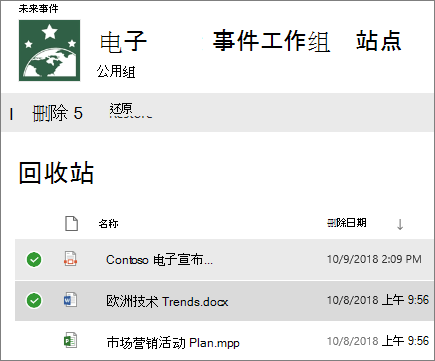
-
单击“还原”。

注意: 如果未看到要查找的项目,并且最近删除了该项目,网站集管理员可能能够从网站集回收站还原它。 如果你是网站集管理员,请参阅 从网站集回收站还原已删除的项目。
还原项时,会将其还原到从中删除项的同一位置。
已删除的项目会在回收站中保留一段时间。 对于 SharePoint ,保留时间为 93 天。 从原始位置删除项时,它将开始。 从网站回收站中删除项目时,该项目会进入 网站集回收站。 它将保留 93 天的剩余时间,然后永久删除。
可以将列表、列表项、库、文件或文件版本还原到其原始位置,前提是尚未删除其父级。 例如,如果文件本身已被删除,则无法还原文件的版本。 这是因为删除文件时,会删除文件的所有版本。 同样,如果文件所属的库已被删除,则无法还原该文件。 必须首先还原库,然后将文件还原到库。
还原库时,也会还原库包含的所有文件。 此外,还原最初位于已删除文件夹中的项目时,将在原始位置重新创建该文件夹,并在文件夹中还原该项目。 但是,不会还原文件夹的全部内容。 如果文件或文件夹已存在于原始路径中,则将还原该项,并在文件名的末尾追加一个数字。







